Как узнать ip адрес принтера
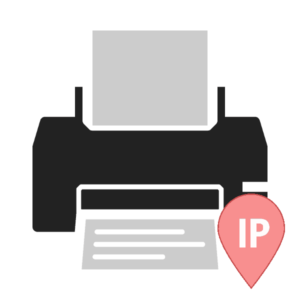 Современные технические устройства представляют собой сложную взаимосвязанную систему, каждый элемент которой выполняет свою определенную задачу. Для организации процесса созданы специальные программы, регулирующие выполнение различных задач. Для того чтобы осуществлять связь с конкретным типом оборудования необходимо точно знать его местонахождение в огромной базе данных и системе. Для этого существуют закреплённые адреса для каждого канала связи.
Современные технические устройства представляют собой сложную взаимосвязанную систему, каждый элемент которой выполняет свою определенную задачу. Для организации процесса созданы специальные программы, регулирующие выполнение различных задач. Для того чтобы осуществлять связь с конкретным типом оборудования необходимо точно знать его местонахождение в огромной базе данных и системе. Для этого существуют закреплённые адреса для каждого канала связи.
Иногда у пользователей возникает необходимость узнать точный адрес и получить информацию о сопряженной технике.
Новичкам такая задача может показаться сложной, но выполнить её достаточно просто. Существует несколько возможных способов распознавания данных о конкретном устройстве. В нашей статье мы расскажем подробнее о всех методах. Рассмотрим распознавание канала связи для принтеров.
Содержание статьи
Как узнать айпи адрес своего принтера?
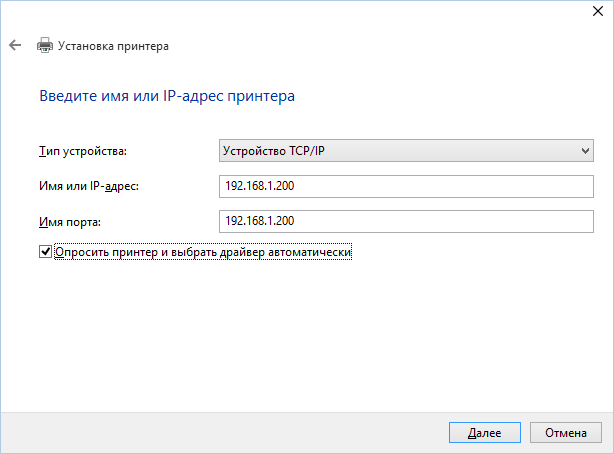 Для начала разберемся с методом распознавания собственной техники в операционной технике Windows. Существует несколько вариантов сделать это. Перед началом включите устройство и компьютер, выполните подключение нового оборудования к системе для синхронизации, после этого выполните один из описанных ниже способов:
Для начала разберемся с методом распознавания собственной техники в операционной технике Windows. Существует несколько вариантов сделать это. Перед началом включите устройство и компьютер, выполните подключение нового оборудования к системе для синхронизации, после этого выполните один из описанных ниже способов:
- Первый вариант заключается в использовании основного меню и выведения свойств и информации о принтере. Для этого зайдите в меню нажатием клавиши «пуск», затем найдите строку с надписью «устройства и принтеры». Зайдите в данный раздел, из предложенного списка выберите название подключенного оборудование и кликните по нему правой кнопкой мыши и откройте пункт «свойства». Выберите в открывшемся диалоговом окне категорию «общие» и посмотрите «расположение» для определения адреса.
- Если вы осуществляете подключение и доступ к сети при помощи маршрутизатора, то способ определения канала связи будет зависеть от него. Для этого зайдите в основное меню компьютера, а затем перейдите в настройки маршрутизатора. Там нужно найти строку с названием домашней сети и выйти в пункт «устройства». После этого программа выдаст вам список подключенной техники. Из предложенного списка отыщите необходимую строку и узнайте информацию о расположении принтеров в сети. Перепишите или запомните текущий ip адрес.
- Если предыдущие варианты вам не помогли, или предложенный путь составляет трудность, можно воспользоваться ещё одним методом. Для этого вам понадобится работающий принтер и сопряжение с компьютером для осуществления печати. Включите все оборудование, пополните запасы бумаги в соответствующем отсеке. Зайдите в меню принтера, найдите «свойства» и выберите «общие». После этого выберите функцию пробной печати. На выводимом листе в нескольких местах должно отобразиться состояние техники и ее расположение. Внимательно осмотрите листок и найдите интересующую вас информацию.
- Ещё одним вариантом, о котором мало кто знает, является использование текстового редактора. Поскольку большинство из них имеют возможность выведения документов в печатную версию страницы, можно воспользоваться этим для решения вашей задачи. Просто откройте редактор, вставьте туда любой фрагмент текста или изображение. Выйдите в меню печати и зайдите в строку «порт». Там можно найти информацию о состоянии техники, его настройках, параметрах и узнать адрес в сетевом канале связи.
- Обычно в комплекте с покупаемым оборудованием идёт установочный компакт-диск с программой для отслеживания состояния печати. В случае его отсутствия, можно скачать программу из Интернета с официального источника. Установите программное обеспечение, поставьте галочку под пользовательским соглашением. Запустите приложение и зайдите в основное меню, в котором будут отображаться различные параметры и опции. Нажмите на любую кнопку и вы получите ответ на свой вопрос. Данный вариант пожалуй самый сложный из всех. Но если у вас уже было установлено ПО заранее, то выполняемые манипуляции не займут много времени и не составят труда.
- Существует ещё один способ с помощью использования специально предназначенного для этих целей приложения. Можно установить специальную программу для распознавания расположения подключенных к сети устройств. Наиболее удобным в применении(русский интерфейс позволяет осуществлять быструю навигацию по странице) является программа IPScan. После установки и запуска систем, программа сама запустит сканер для обнаружения соединения. После этого появится список сопряженной техники, среди которой будет и ваш принтер.
Воспользуйтесь любым из доступных вам способом и узнайте сетевой адрес оборудования. Каждый из предложенных способов не займет у вас много времени, а при точном выполнении инструкции выдаст желаемый результат.
ВАЖНО: Для осуществления процесса поиска и распознавания ip адреса все технические средства должны работать исправно и иметь доступ в Интернет.
Также следует следить за состоянием антивируса для предотвращения попадания в систему вредоносных программ и вирусных приложений, иначе доступ к информации может быть заблокирован, или система будет выдавать ошибочные данные.
Как узнать ip адрес чужого принтера?
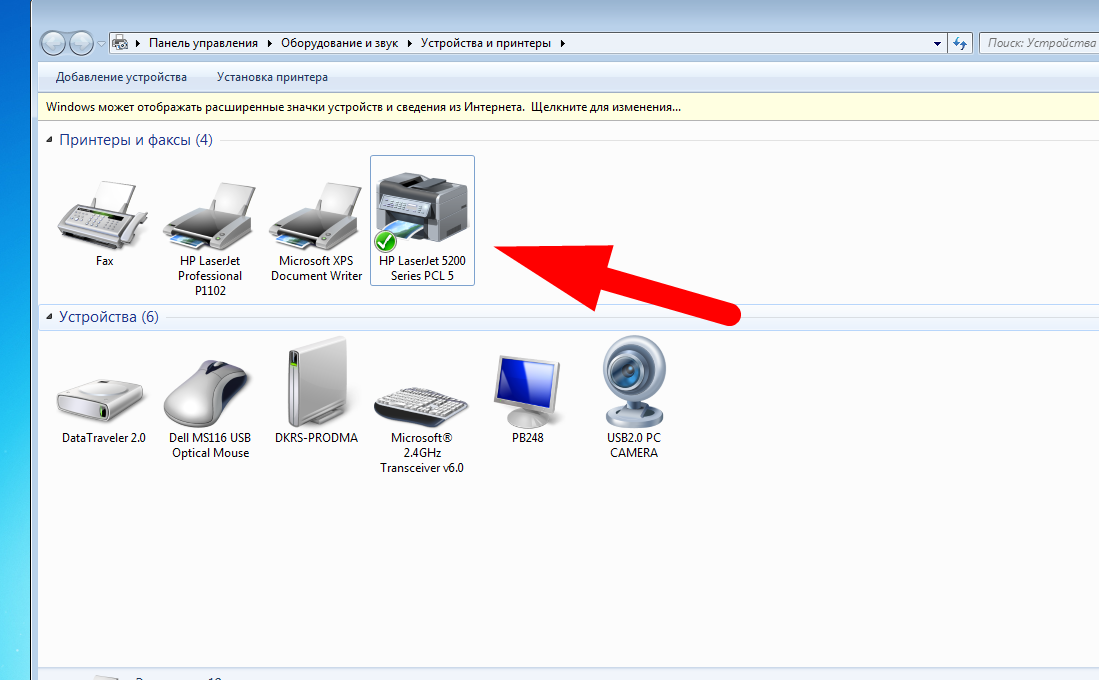 Для того чтобы узнать чужие данные, достаточно просто заполучить доступ к оборудованию. После того, как у вас появится возможность зайти в систему с другого компьютера, вы можете узнать адрес. Принцип выполнения всех манипуляций будет одинаков для любого принтера. Попробуйте выполнить один из описанных выше способов. Пробуйте до тех пор, пока не получите желаемой информации.
Для того чтобы узнать чужие данные, достаточно просто заполучить доступ к оборудованию. После того, как у вас появится возможность зайти в систему с другого компьютера, вы можете узнать адрес. Принцип выполнения всех манипуляций будет одинаков для любого принтера. Попробуйте выполнить один из описанных выше способов. Пробуйте до тех пор, пока не получите желаемой информации.
Если доступа к компьютеру у вас нет, можно установить специальные программы и приложения, обеспечивающие сканирование других систем. Можно найти их в Интернете и закачать в систему. После этого выполните действия согласно подсказкам на экране, чтобы узнать адрес интересующего вас принтера.
Помимо этого будет полезно знать имя, под которым устройство зарегистрировано в сети. Иногда для получения доступа требуется ввести название. Чтобы узнать, как принтер записан, необходимо выполнить следующие действия:
- Включите компьютер и зайдите в основное меню. Выберите пункт «принтеры и сканеры» в разделе «устройства».
- Из предложенного списка техники в открывшемся диалоговом окне выберите интересующее вас устройство.
- Нажмите на его изображение или надпись правой кнопкой мыши.
- Из списка возможных действий выберите пункт «управление» или «свойства». Любой из этих вариантов выведет вас в основное меню принтера и покажет информацию о нем.
- Откройте вкладку «общие». В соответствующем окне с подписью будет отображено сетевое имя принтера, под которым его можно определить в Интернете.
Для получения доступа запрашивается имя или адрес, для удобства можно воспользоваться описанным выше способом и ввести имя.
Что дает ip принтера?
 Если вы столкнулись с данной проблемой, то наверняка знаете области применения данного параметра. Однако, если вам не доводилось сталкиваться с подобной задачей и необходимость в поиске расположения вам незнакома, предлагаем узнать основное назначение ip адреса:
Если вы столкнулись с данной проблемой, то наверняка знаете области применения данного параметра. Однако, если вам не доводилось сталкиваться с подобной задачей и необходимость в поиске расположения вам незнакома, предлагаем узнать основное назначение ip адреса:
- Быстрая ориентация в системе и распознавание пользователя.
- Возможность расширенных возможностей оборудования.
- Лёгкое сопряжение с другими устройствами и пользователями сети.
- Создание локального узла связи, защищённого шифрованием.
- Возможность создания собственного сервера или приглашения пользователя для взаимосвязанной работы с ним.
- При работе с другим устройством может запрашиваться IP для обеспечения доступа и работы в системе.
- Также полезно знать расположение для быстрых настроек и ремонта в случае системного сбоя.
ВАЖНО: Вообще, IPA(Internet Protocol Address) расшифровывается как адрес или расположение протокола связи в Интернете. Основное его предназначение — это распознавание (идентификация) устройств, подключенных по различным каналам связи.
При возникновении необходимости изменить протокол сетевого подключения, можно легко выполнить это, используя инструкцию:
- Зайдите в «устройства и принтеры», как было описано выше. Выберите тип оборудования.
- После этого нажмите правой кнопкой мыши для открытия свойств.
- Выберите вкладку «порты», а затем зайдите в настройки порта.
- Из выпавшего списка выберите нужный протокол и нажмите на него.
- В строке названия измените адрес, сохраните изменения.







